纷享销客用户使用手册
纷享销客手机端操作指引-图文详解
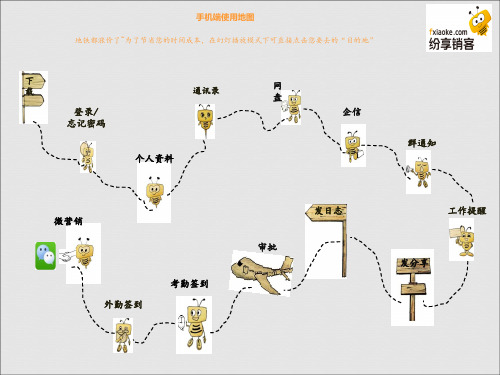
下 载
登录/ 忘记密码
通讯录
网 盘
个人资料
企信
群通知
微营销
外勤签到
考勤签到
审批
发日志
工作提醒 发分享
手机客户端下载
方法一
iphone: 在App Store搜索“纷享销客”进行下载
安卓手机: 在安卓市场、豌豆荚、360手机助手里搜索 “纷享销客”进行下载
文件都在电脑里?阅览发送不方便?用纷享网盘,麻麻再也不用担心我的文件没地方放啦
需要说明的地方
上传图片和新建文件夹
1、iphone手机只能上传图片;安卓手机本地有存储文 件的,可上传。电脑端的网盘支持文件、图片的上传
2、个人文件在未设置权限前仅自己能看。需要共享给 其他同事的请设置文件夹权限
3、文件分类可建不同文件夹区分
其他功能的使用大同小异 期待您的探索发现
☺
本次旅程到此结束 感谢!
需要补充的地方 1、在企信页面也可以发起群通 知 2、不在信息范围内的同事可以 通过@的方式通知提醒
可以准确了解是否查看信息的同事
工作提醒
不提醒,怕重要信息收不到;提醒,又怕信息太多看不过来,漏掉;分类提醒,提醒的都是与自己相关的,且按信息 进行分类后的,像一排整齐的、分类的待处理文件,工作再轻松不过了
领导每天要点评的,这可是帮助建 议的来源
可以加word、excel、ppt、pdf等文档
发审批
老板出差,如何三分钟快速审批
别忘了选择审批人哟
发审批
目前审批停留节点:等待李国华领导批准中 直属领导范魏涛已同意
考勤签到
如何在最后一分钟,不抢电梯,从容打卡
纷享销客用户使用手册管理员第二版

纷享销客用户使用手册管理员第二版
1
纷享销客用户使用手册
快速上手版-管理后台
北京研发中心-产品部
—————————内部资料,请勿外传—————————
目录
创建企业 (4)
邀请同事 (5)
纷享管理后台 (7)
部门与员工 (9)
权限管理 (13)
帐号安全 (16)
应用管理 (18)
企业设置 (19)
外勤签到设置 (23)
考勤签到设置 (25)
报数系统后台管理 (27)
版本说明:
版本:V4.7.0日期: .11.19版本更新:
创立企业
企业第一个注册用户即为企业后台管理员,企业创立成功后,登录前往管理后台进行管理操作。
进入纷享销客官方网页,点击立即注册,进入注册流程,经过手机注册进入企业创立界面,填写企业名称,填写当前注册用户姓名和密码,点击创立。
企业创立成功后,系统生成企业帐号方便登录。
纷享销客操作手册

纷享销客操作手册纷享销客是一款企业级销售管理软件,旨在帮助企业提高销售效率、优化销售过程、提升销售业绩。
以下是纷享销客的操作手册,供您参考:一、登录纷享销客1.打开浏览器,输入纷享销客的网址,进入登录页面。
2.输入账号和密码,点击登录按钮。
二、创建销售线索1.在纷享销客首页,点击“销售线索”按钮。
2.在销售线索页面,点击“新建”按钮。
3.填写销售线索信息,包括客户名称、联系方式、意向程度等。
4.点击“保存”按钮,保存销售线索。
三、管理销售线索1.在销售线索页面,可以查看所有销售线索的列表。
2.点击某个销售线索,可以查看详细信息,包括客户名称、联系方式、意向程度等。
3.可以通过搜索框,快速查找特定的销售线索。
4.可以对销售线索进行筛选、排序、导出等操作。
四、创建销售订单1.在纷享销客首页,点击“销售订单”按钮。
2.在销售订单页面,点击“新建”按钮。
3.填写销售订单信息,包括客户名称、产品名称、数量、单价等。
4.点击“保存”按钮,保存销售订单。
五、管理销售订单1.在销售订单页面,可以查看所有销售订单的列表。
2.点击某个销售订单,可以查看详细信息,包括客户名称、产品名称、数量、单价等。
3.可以通过搜索框,快速查找特定的销售订单。
4.可以对销售订单进行筛选、排序、导出等操作。
六、跟进客户1.在纷享销客首页,点击“客户管理”按钮。
2.在客户管理页面,可以查看所有客户的列表。
3.点击某个客户,可以查看详细信息,包括客户名称、联系方式、跟进记录等。
4.可以对客户进行筛选、排序、导出等操作。
5.可以新建跟进记录,记录与客户的沟通内容、跟进进展等。
七、统计分析1.在纷享销客首页,点击“统计分析”按钮。
2.在统计分析页面,可以查看各种销售数据的统计图表,包括销售线索数量、销售订单数量、销售额等。
3.可以对统计数据进行筛选、排序、导出等操作。
4.可以自定义统计图表,以满足不同需求。
以上是纷享销客的基本操作手册,供您参考。
纷享销客快速使用手册(工作管理)

编辑
在中心区域选择需要编辑的内容,点 击“编辑”按钮,即可进入编辑状态 ,对内容进行修改。
导出
用户可以将工作台中的数据导出为 Excel、CSV等格式,以便在其他地方 使用
详细描述:在纷享销客中,创建任务非常简单,只需在任务列表页面点击“新建 任务”按钮,填写任务标题、描述和截止日期等信息,即可轻松创建新任务。
上传文件
总结词
上传文件是用户将本地文件上传到服务器端 的过程,以便在多个设备或用户之间共享或 保存。
详细描述
用户可以通过点击上传按钮,选择要上传的 文件,然后等待文件上传完成。上传过程中, 用户可以随时取消上传。成功上传后,用户 可以在文件列表中查看已上传的文件,并可 以进行下载、删除等操作。
下载文件
编辑个人信息
01
打开纷享销客应用,点击右下角的“我”进入个人中
心。
02 在个人中心页面,找到并点击“编辑个人信息”。
03
在弹出的页面中,您可以修改自己的姓名、性别、生
日、职业等信息,并保存更改。
设置通知偏好
打开纷享销客应用,点击右下角的“ 我”进入个人中心。
在设置页面中,找到并点击“通知偏 好”。
自定义筛选器
用户可以根据自己的需求,设置筛选 条件,快速定位到目标数据。
自定义排序
用户可以根据自己的习惯,设置数据 的排序方式,以便更快地查看和操作 数据。
工作台常用操作
新建
在顶部菜单栏中选择“新建”按钮,可 以快速创建新的任务、客户等信息。
删除
在中心区域选择需要删除的内容,点 击“删除”按钮,即可将其从工作台
注册账号
01
打开纷享销客官网,点击右上角的“注册”按钮。
纷享销客手机端操作指引图文详解课件

任务管理
任务创建
在任务管理页面,点击“+”按钮, 输入任务标题、描述、截止日期和参 与人,保存即可创建任务。
任务编辑
找到需要编辑的任务,点击进入详情 页,修改相关信息后保存。
任务删除
在任务列表中长按需要删除的任务, 选择“删除”即可。
任务指派
可以给任务指派负责人和参与人,以 便更好地协作完成任务。
首页布局
01
02
03
导航栏
提供快速访问常用功能的 入口,包括消息、工作台 、客户、销售管理等。
搜索框
方便用户快速查找所需内 容,支持多种搜索方式, 如关键字搜索、筛选搜索 等。
快捷入口
提供常用功能的快捷方式 ,方便用户快速进入相关 功能模块。
主要功能按钮
工作台
展示用户待办事项、日程 安排、销售数据等信息, 帮助用户全面了解工作情 况。
根据客户的购买行为、偏好等因素对客户进行分类,以便更好地了 解客户需求。
客户忠诚度分析
通过分析客户的购买频率、购买金额等数据,评估客户的忠诚度, 以概览
提供业务数据的总体情况,包括业务量、业务利 润等关键指标。
业务明细
展示业务明细数据,包括业务编号、业务类型、 金额、日期等信息。
权限申请提醒
开启权限申请提醒功能,及时处理应用权限申请请求。
THANKS FOR WATCHING
感谢您的观看
客户
集中管理客户信息,支持 客户资料的编辑、查询、 删除等操作。
销售管理
提供销售流程管理、销售 数据统计等功能,帮助用 户提高销售业绩。
自定义设置
主题切换
提供多种主题风格供用户选择, 满足不同用户的个性化需求。
通知设置
纷享销客使用流程及规范--【工作】与【应用】
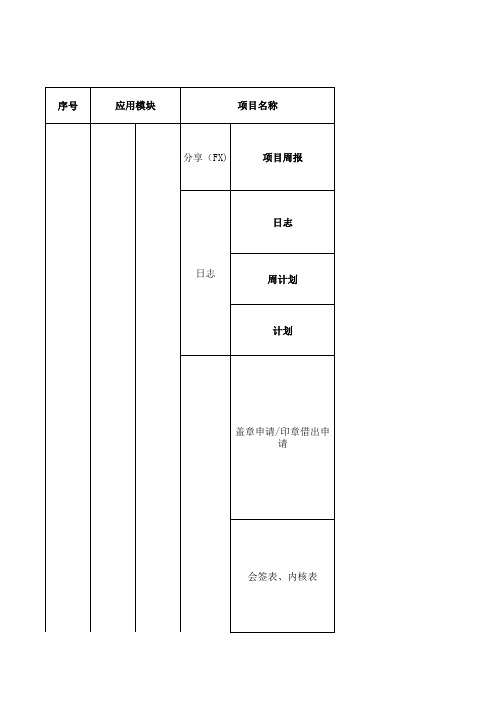
每月最后一个工作日下班前提交
公司会计
按需申请,并提交
考勤管理员
加班前提前一天申请,并提交
考勤管理员
按需申请,并提交
全员
全员
可选择需要完成任务 的人员
/
考勤管理员
/
可选择需要完成指令 的人员
/
/
/
/
/
/
/
/
/
/
/
可选择接收通知人员
/
/
/
/
/
部门领导及考勤管理 员
外出人员(开发人员、项目人员 、外出办事的行政人员等)到达 办事地点后离开办事地点前定位 签到,并抄送管理员。开发人员 、外出办事的额行政人员根据需 要做外勤签到,项目人员每日签 到一次即可。不签到的一律视为 旷工处理。 该功能公司暂时不使用,各地继 续使用打卡机签到
更多
外勤签到ቤተ መጻሕፍቲ ባይዱ
考勤签到 2 应用
微营销
工作简报
注:财务流程,一律需要按照公司原来的纸质版流程进行操作
纷享销客使用流程及规范
操作流程 1、在主界面--操作类,点解“分享”——点击“添加表格 ”——选择“项目周报”,填写相对应的内容,写完点击“ 保存”,回到分享界面 2、点击“选择发送范围”——选择部门领导及项目行政人 员。
该功能公司暂时不使用,各地继续使用原纸质版流程
1、任务会一直给出提示,直到任务完成。 2、任务即使无法在规定时间完成,系统也会一直给出提示,超出时 间完成后仍可进行回复
可选
外勤人员填写,开发人员外出见客户时填写,写明白今日外出会见 多少个客户
√
1、指令与任务功能差不多,指令未完成时,系统也会一直给出提 示,超出时间完成后仍可进行回复。 2、不同的是 指令可创建【任务】,安排他人执行 3、指令完成后,发出指令的人员可以对执行指令的人员进行一个点 评
纷享销客快速使用手册(工作管理)

最后按需求生成报表吧
发指令
举个例子~ 又签约了一家客户,款到后当然要迅速开具发票,销 售总监下达开票的指令给财务 财务同事在半小时内完成汇报了结果 速度杠杠的~最后总监给了五星好评哦~
应用场景:给下属安排工作、需其它部门同事配合工作时
或者也可以这么用~
部门月度业务考核 将考题通过指令来发送 指定完成时间和被考核人
纷享审批是柔性流程,采用邮 件分发机制,以人为核心,以 业务为驱动。 批复人同意后选择下一个 审批人即可~ 柔性流程保障了企业结构、流 程与制度发生变化时,系统也 能自动友好的适应。 不同意的话, 也要说明一下不同意的理由哦~
如何导出日志、指令、审批统计?
日志、指令、签到、审批统计的导出方式一致, 且只有具有对应管理员权限的人才可导出 此处以日志为例。
点击工作管理顶端的“日志”按钮 在左侧列表最下方选择“日志统计”
之后按条件选择生成报表 这里的部门和人员是并列的关系哦~
企业微信
举个例子~
应用场景:私聊、群聊……它就是企业内部的即时通讯工具
或者也可以这么玩儿~ 私聊~谈工作 群聊~聊郊游
如何发企信?
电脑端~ 在首页右下角点击企信 在展开的列表中选择某个人进行对话 或者创建讨论组进行沟通 手机端~ 点击企信左上角的魔法棒图标,选择发起聊天, 勾选发起聊天的同事,如选择多位,会自动创建讨论组。
纷享销客工作管理快速使用手册
2014.8
为了您更好的了解操作步骤
建议使用“幻灯片放映”全屏观看
如何登录纷享销客? ① 电脑端登录
进入纷享官网 点击首页右上角“登录”按钮
建议您将纷享官网添加到浏览器收藏夹中,或在 电脑桌面创建快捷方式。
在登录界面输入企业帐号、个人帐号、密码进行登录 忘记密码怎么办? 看到右下角的“找回帐户或密码“了没 自己可以重置哦~ 为了您更好的体验平台 建议使用谷歌、火狐及IE10以上浏览器
纷享销客V5.0 CRM管理员产品手册-第二版

纷享销客V5:0 CRM管理员产品手册-第二版2、纷享销客V5:0 CRM管理员产品手册-第二版2.1 概述本文档为纷享销客V5:0 CRM管理员产品手册的第二版,旨在为管理员提供详细的产品使用指南和操作流程。
本手册覆盖了纷享销客V5:0 CRM的各个功能模块的详细介绍和操作步骤,帮助管理员更好地使用和管理纷享销客V5:0 CRM。
2.2 功能模块一、客户管理2.2.1 客户列表2.2.1.1 查看客户列表2.2.1.2 添加客户2.2.1.3 编辑客户2.2.1.4 删除客户2.2.2 客户分组2.2.2.1 创建客户分组2.2.2.2 编辑客户分组2.2.2.3 删除客户分组2.2.3 客户标签2.2.3.1 创建客户标签2.2.3.2 编辑客户标签2.2.3.3 删除客户标签2.2.4 客户导入导出2.2.4.1 导入客户2.2.4.2 导出客户2.2.5 客户筛选和搜索2.2.5.1 筛选客户2.2.5.2 搜索客户2.2.6 客户共享和权限设置2.2.6.1 客户共享设置2.2.6.2 客户权限设置2.3 功能模块二、销售机会管理2.3.1 销售机会列表2.3.1.1 查看销售机会列表2.3.1.2 创建销售机会2.3.1.3 编辑销售机会2.3.1.4 删除销售机会2.3.2 销售机会阶段管理2.3.2.1 创建销售机会阶段2.3.2.2 编辑销售机会阶段2.3.2.3 删除销售机会阶段2.3.3 销售机会分配和跟进2.3.3.1 销售机会分配2.3.3.2 销售机会跟进2.3.4 销售机会报表和统计2.3.4.1 销售机会报表2.3.4.2 销售机会统计分析2.4 功能模块三、任务管理2.4.1 任务列表2.4.1.1 查看任务列表2.4.1.2 创建任务2.4.1.3 编辑任务2.4.1.4 删除任务2.4.2 任务分配和跟进2.4.2.1 任务分配2.4.2.2 任务跟进2.4.3 任务提醒和日程管理2.4.3.1 任务提醒设置2.4.3.2 日程管理2.5 功能模块四、报表分析2.5.1 客户报表2.5.2 销售报表2.5.3 任务报表2.5.4 统计分析2.6 导入导出和数据备份2.6.1 数据导入2.6.2 数据导出2.6.3 数据备份2.7 系统设置与管理2.7.1 用户管理2.7.1.1 添加用户2.7.1.2 编辑用户2.7.1.3 删除用户2.7.2 权限管理2.7.2.1 创建角色2.7.2.2 编辑角色2.7.2.3 删除角色2.7.3 系统参数设置2.7.3.1 邮件设置2.7.3.2 短信设置2.7.3.3 日志设置2.7.4 数据字典管理2.7.4.1 创建数据字典2.7.4.2 编辑数据字典2.7.4.3 删除数据字典2.7.5 客户端设置2.7.5.1 定制客户端2.7.5.2 安装客户端2.8常见问题解答2.8.1 常见问题一解答2.8.2 常见问题二解答2.8.3 常见问题三解答2.9附件本文档涉及附件,请参见附件一,附件二等。
- 1、下载文档前请自行甄别文档内容的完整性,平台不提供额外的编辑、内容补充、找答案等附加服务。
- 2、"仅部分预览"的文档,不可在线预览部分如存在完整性等问题,可反馈申请退款(可完整预览的文档不适用该条件!)。
- 3、如文档侵犯您的权益,请联系客服反馈,我们会尽快为您处理(人工客服工作时间:9:00-18:30)。
纷享销客用户使用手册
快速上手版-管理后台
外勤签到设置..................................................................................
考勤签到设置..................................................................................
报数系统后台管理 ............................................................................
版本说明:
版本:V4.7.0
日期:
版本更新:
创建企业
管理员登录进入企业后,网页导航栏包括功能模块:工作、CRM和应用,管理员还会拥有管理后台入口,点击[管理]进入管理后台,需要再次输入密码,确保后台管理的安全。
管理员可通过管理后台进行部门与员工维护、权限设置、账号安全管理、企业信息维护、删除信息管理、公告管理、日志统计等;纷享提供用户分类管理员设定,不同权限的管理员分门别类的
对各自模块继续维护和管理。
[1]管理后台首页展示员工统计数据,待审核的邀约,待分配部门的员工,未激活的员工,今
日登录的员工数;
[2]安全数据统计,显示设备数据,和异常帐号数据
[3
[4]
[1]
[2]
[3]添加员工:点击进行员工新建,填写姓名,昵称(默认与姓名一致),手机,登录帐号(默认与手机号一致),设置初始密码,一个员工可从属多个部门,填写其职务,选择直属上级(审批审核),新建用户默认为办公版,如当前企业购买了营销版帐号,则可进行帐号设置。
[4]导入:点击导入,按照弹窗中的操作步骤提示进行成员的批量导入操作,下载模版,补充完成后上传即可;还可勾选是否发送短信通知已创建的用户,方便员工
及时收到通知进行登录。
[5]为分配部门的员工:管理员可以通过小黄条的提示和部门与员工中的为分配员工入口,
进入为分配部门的员工列表,为员工批量设置部门。
传说中的小黄条
[6]员工列表信息包括:姓名,帐号,部门,职务,手机,创建时间及账户版本类型
(批量)选择员工记录时,可进行如上图操作:禁止登录,允许登录,批量编辑归属部门,重置密码,停用帐
号,激活提醒,设置版本类型。
已停用的帐号进行启用,如下图操作:
•工作观察者:可在“我的观察”下查看观察范围内的所有工作流信息(分享/日志/审批/指
令等),但不会收到相关工作流提醒。
•部门与员工管理员:拥有“部门与员工”的管理权限,可管理公司的组织架构与员工帐
号的增加、停用等操作。
•公告管理员:拥有发布公告和“公告管理”的权限。
•话题管理员:拥有设置话题可视范围和导出话题权限。
•日志管理员:拥有“日志统计”权限,可导出员工日志统计表。
•指令管理员:拥有“指令绩效管理”的权限,可以导出指令绩效统计表。
•财务审批管理员:拥有“财务审批管理”的权限,可查看全公司的审批数据,可导出各
种审批表和月度考勤统计表。
•人事审批管理员:拥有“人事审批管理”的权限,可查看全公司的请假单,可导出月度
•
•
•
•
•
不同权限的管理员进入管理后台看到的左侧列表是不同的,不同角色的管理员可以在管理后台导
出对应的企业管理报表。
帐号安全
帐号安全包含移动设备管理和登录日志管理,查看授权记录和登录日志,帐号安全和追溯。
管理
员可重置设备归属人。
应用管理
点击应用模块,进入应用中心,点击应用管理,再次输入密码进入企业应用管理界面,选择哪些
外勤签到功能提供给外勤人员出外勤时使用,可以记录外勤的签到时间、地点、记录下相关情况或感悟,也方便管理层对外勤人员的工作量、工作效果进行考核判定,同时整体的了解全公司客
户拜访的情况。
设置和签到地图仅外勤签到管理员可见,统计中的全版本数据导出、外勤签到详单,效能统计仅
外勤签到管理员可见。
点击设置-新建规则,进行签到规则设置,填写规则名称,选择统计部门和统计查看权限,选择
允许误差范围,点击保存。
小贴士:创建规则即时生效,编辑规则在第二天生效,请注意。
通过签到地图查看规则下的人员在选定时间内最后一次签到的位置。
考勤签到设置
•
•报表通过三次删除确认即可删除,配置信息和历史数据全部删掉。
点击应用-报数系统-报表管理-创建报表,报表创建分为三个步骤,设置报表列-设置汇报成
绩-设置规则。
一、设置报表列
二、设置汇报层级
系统在初次使用时给出业务案例示例,帮助管理员快速理解报数系统汇报成绩设置的业务实践,快速上手制定层级。
三、设置规则
报表创建成功后,管理员在列表中进行查看详情,启用,停用,导出数据,
删除等操作。
